QT基础学习笔记 Demo04
Posted 战神柏柏
tags:
篇首语:本文由小常识网(cha138.com)小编为大家整理,主要介绍了QT基础学习笔记 Demo04相关的知识,希望对你有一定的参考价值。
内容目录

大家如果喜欢,求一键三连,点个关注😭😭😭,小柏谢谢各位大佬了🍗
1. 布局管理
对于一个完善的软件,布局管理却是必不可少的。无论是想要界面中部件有一个很整齐的排列,还是想要界面能适应窗口的大小变化,都要进行布局管理。Qt中主要提供了QLayout类及其子类来作为布局管理器,它们可以实现常用的布局管理功能
总结:为了好看(就这么简单)
这个东西就是对窗口上面的控件进行排版,而排版的作用就是好看,所以布局管理的作用就是为了让界面能整洁好看,布局管理有4种,这4种之间是可以嵌套的
1.1 水平布局
在这个布局中的所有控件都会水平放置,只有一行,多列,也就是全部放在了一行
1.2 垂直布局
在这个布局中的所有控件都会垂直放置,只有一列,多行,也就是全部放在了一列
1.3 再窗体布局中布局
在这个布局中的所有控件都会是多行,两列的方式放置,可以有n行,但是只有两列
1.4 格栅布局
在这个布局里面所有的空间可以是多行多列,像电子表格一样
那么对于这4种布局,都是可以相互嵌套的,那么布局完一些控件之后,那么对于这个这个布局就可以理解为一个控件,那么这个控件就可以放到其他的布局里面了,这样就嵌套了
当然还有一个打破布局,作用就是取消布局,比如对3个控件做了一个水平布局,那么选中这个布局,点击打破布局,那么这个水平布局就失效了
一个大的布局,然后可以往里面添加子布局然后构成整体的布局,具体的代码实现可以在steupui下面去看,主要是通过
addWidget添加控件
addLayout添加布局
格栅布局实例——切图
将一张完整的图片进行切割,最后放入label控件中
widget.h
#ifndef WIDGET_H
#define WIDGET_H
#include <QWidget>
#include <QGridLayout>
namespace Ui
class Widget;
class Widget : public QWidget
Q_OBJECT
public:
explicit Widget(QWidget *parent = 0);
~Widget();
private:
Ui::Widget *ui;
QGridLayout *gridLayout;
;
#endif // WIDGET_H
widget.cpp
#include "widget.h"
#include "ui_widget.h"
#include <QImageReader>
#include <QLabel>
Widget::Widget(QWidget *parent) :
QWidget(parent),
ui(new Ui::Widget)
ui->setupUi(this);
gridLayout=new QGridLayout(ui->scrollAreaWidgetContents);//把格栅布局作用控件上
gridLayout->setContentsMargins(0,0,0,0);//设置边距
for(int i=0;i<30;i++)
for(int j=0;j<30;j++)
QImageReader reader;
reader.setFileName(":/c.bmp");//读取图片
reader.setScaledClipRect(QRect(i*989/30,j*989/30,989/30,989/30));//截取图片
QImage img;
img=reader.read();//图片保存img中
QLabel *l=new QLabel(ui->scrollAreaWidgetContents);
l->setScaledContents(true);
l->setPixmap(QPixmap::fromImage(img));//img转为Pixmap
gridLayout->addWidget(l,i,j);
Widget::~Widget()
delete ui;
效果展示
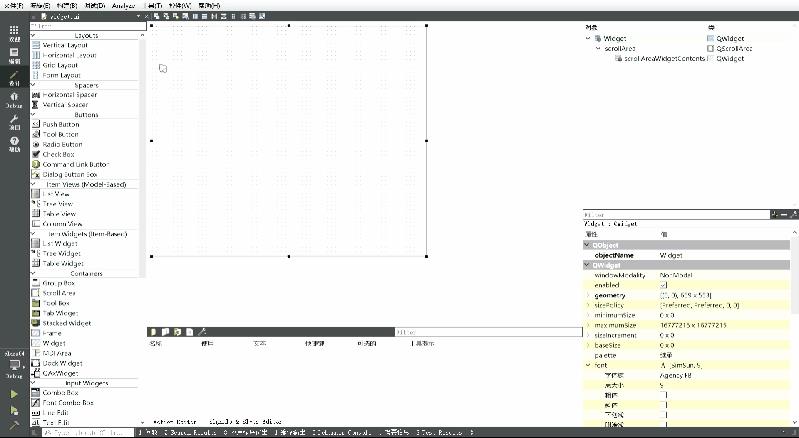
2. 样式表
样式表是用来做什么的?
自定义Qt Widgets
使用样式表时,每个小部件都被视为具有四个同心矩形的框:空白矩形、边框矩形、填充矩形和内容矩形。盒子模型对此进行了更详细的描述。
四方同心矩阵👇

margin:空白
padding:边框
Border:填充
Content:内容
空白区域位于边框外,并且总是透明的。边框为部件提供了四周的框架
2.1 添加内容
添加资源
background-image:背景图片
border-image:边框
image:图片
添加渐变
color:字体的颜色
background-color:背景色
alternate-background-color:交替背景-颜色
border-color:边框颜色
border-top-color:顶边框顶色
border-right-color:右边框右色
border-bottom-color:底边框底色
border-left-color:左边框颜色
gridline-color:网格线边框颜色
selection-color:选择时颜色
selection-background-color:选择时的背景颜色
添加颜色
同上渐变颜色解释
添加字体
这个没啥解释的,就是改变字体
2.2 css语法改变样式(QSS)
css语法改变样式
这里说QSS是因为是在QT所以说是QSS
控件:状态
属性:值1;
属性:值2;
…
属性:值N;
以下是一些控件的常用的状态
checked button部件被选中
disabled 部件被禁用
enabled 部件被启用
focus 部件获得焦点
hover 鼠标位于部件上
indeterminate checkbox或radiobutton被部分选中
off 部件可以切换,且处于off状态
on 部件可以切换,且处于on状态
pressed 部件被鼠标按下
unchecked button部件未被选中
radioButton前有小按钮,如果想改变按钮里面内容的样式不能用一个:,要用两个:
例:多个重复的pushButton
如果出现很多pushButton按钮,我们都想要改变他们的样式,那我们上面写的css语法是不能够满足单独的
前面加个#,要写对象名,不能写类型名字
#pushbutton
background-color: rgb(0, 0, 0);
2.2.1 pushButton
border:5px groove blue; 边框5px 3d,蓝色
border-radius:10px; 圆角,弧度10px
| none | 定义无边框 |
|---|---|
| hidden | 与 “none” 相同。不过应用于表时除外,对于表,hidden 用于解决边框冲突。 |
| dotted | 定义点状边框。在大多数浏览器中呈现为实线。 |
| dashed | 定义虚线。在大多数浏览器中呈现为实线。 |
| solid | 定义实线。 |
| double | 定义双线。双线的宽度等于 border-width 的值。 |
| groove | 定义 3D 凹槽边框。其效果取决于 border-color 的值。 |
2.2.2 radioButton
QRadioButton::indicator::unchecked //没有被选中时,的选中按钮为图片
image: url(:/png/png/blueStone.png);
width: 50px;
height:50px;
QRadioButton::indicator::checked //选中时
image: url(:/png/png/redStone.png);
QRadioButton::indicator:checked:hover //选中时,并且鼠标在上面
image: url(:/png/png/downloadsfolder.png);
2.2.3 progressbar
QProgressBar::chunk 显示的进度条里面的内容
background-color: #CD96CD;
width: 10px;
margin: 0.5px;
QProgressBar 进度条的边框,及文字
border: 2px solid grey;
border-radius: 5px;
text-align: center;
2.2.4 combox
QComboBox //去掉边框
border:none;
QComboBox::drop-down //下拉的也去掉边框,设置大小,图片
border:none;
image: url(:/png/png/downloadsfolder.png);
width:30;
height:30;
2.2.5 lcdnumber
QPalette lcdpat=ui->lcdNumber->palette();
lcdpat.setColor(QPalette::Normal,QPalette::WindowText,Qt::red);//设置字体颜色为
红色
ui->lcdNumber->setPalette(lcdpat);//红色字体
2.3 Qt中的子类控件
Qt中常见子类控件如下:
::branch
QTreeView的分支指示器
::chunk
QProgressBar的进度显示块
::ciose-button
QDockWidget或QTabBar页面的关闭按钮
::down-arrow
QComboBox,QHeaderView (排序指示器),QScrollBar 或 QSpinBox 的下拉箭头
::down-button
QScrollBar或QSpinBox的向下按钮
::drop-down
QComboBox的下拉按钮
::float-button
QDockWidget的浮动按钮
::groove
QSlider的凹槽
::indicator
QAbstractltemView,QCheckBox, QRadioButton,可勾选的 QMenu 菜单项,或可勾选的
QGroupBox的指示器
::handle
QScrollBar,QSplitter 或 QS丨ider 的滑块
::icon
QAbstract丨temView 或 QMenu 的图标
::item
QAbstractltemView,QMenuBar,QMenu,或 QStatusBar 的—个项
::left-arrow
QScrollBar的向左箭头
::menu-arrow
具有下拉菜单的QToolBimon的下拉箭头
::menu-button
QToolButton的菜单按钮
::menu-indicator
QPushButton的菜单指示器
::right-arrow
QMenu或QScrollBar的右侧箭头
::pane
QTabWidget 的面板
::scroller
QMenu或QTabBar的卷轴
::section
QHeaderView 的分段
::separator
QMenu 或 QMainWindow 的分隔器
::tab
QTabBar 或 QToolBox 的分页
::tab-bar
QTabWidget的分页条。这个子控件只用于控制QTabBar在QTabWidget中的位置,定义分页的样式使用::tab子控件
::text
QAbstracdtemView 的文字
::title
QGroupBox 或 QDockWidget 的标题
::up-arrow
QHeaderView (排序指示器),QScroIlBar或QSpinBox的向上箭头
::up-button
QSpinBox的向上按钮
3. 贴图(实现自定义视图)
这里不展示项目了,不是很难,主要用的代码就是下面三行👇
this->setWindowFlag(Qt::FramelessWindowHint);//隐藏标题栏
setWindowOpacity(0.4); //窗口透明度
setAttribute(Qt::WA_TranslucentBackground); //是窗口透明,但是上面的空间不透明
欢迎各位大佬批评指正,如果喜欢一键三连,可以关注我,我后续会更新下面的内容
以上是关于QT基础学习笔记 Demo04的主要内容,如果未能解决你的问题,请参考以下文章